Mẹo này sẽ chỉ cho bạn cách buộc ứng dụng hoặc trò chơi trên Surface Book có dGPU luôn chạy bằng đồ họa tích hợp hoặc rời.
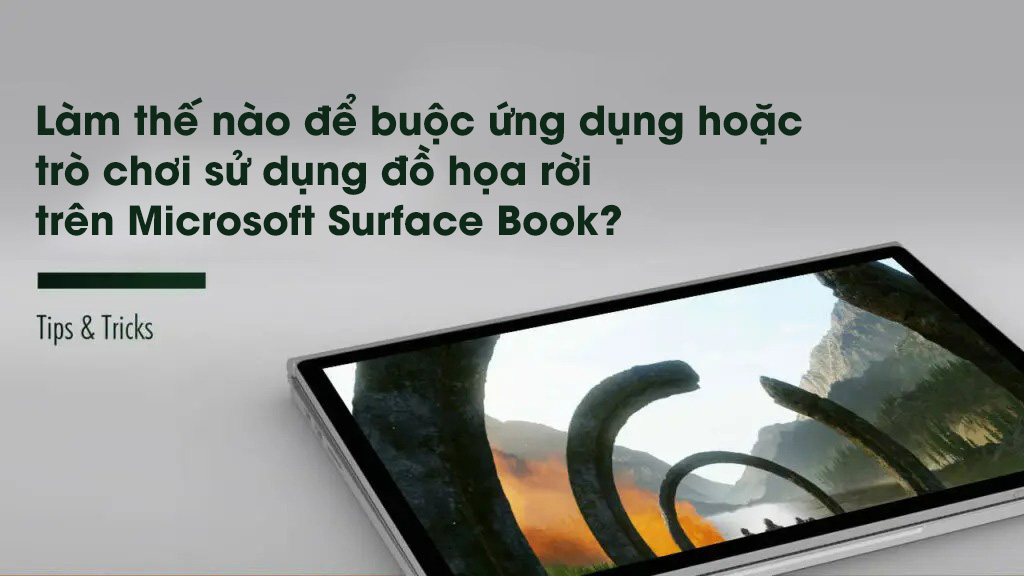
Làm thế nào để thiết lập hiệu suất đồ họa cho ứng dụng hoặc trò chơi trên Microsoft Surface Book?
Trong Windows 10, giờ đây bạn có thể nhanh chóng buộc một ứng dụng hoặc trò chơi trên Surface Book sử dụng đồ họa tích hợp hoặc rời mà không cần sự trợ giúp của bảng điều khiển NVIDIA. Để thực hiện:
Lưu ý:Phương pháp này được áp dụng cho tất cả các mẫu Surface Book có dGPU.
- Vào Start > Settings.
Trước tiên, bạn cần truy cập Windows Settings bằng cách vào Start và nhấp vào biểu tượng Bánh răng (hoặc bằng cách sử dụng phím tắt Win + I).
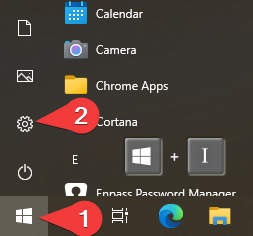
- Vào System.
Trong Windows Settings, chọn “ System” .
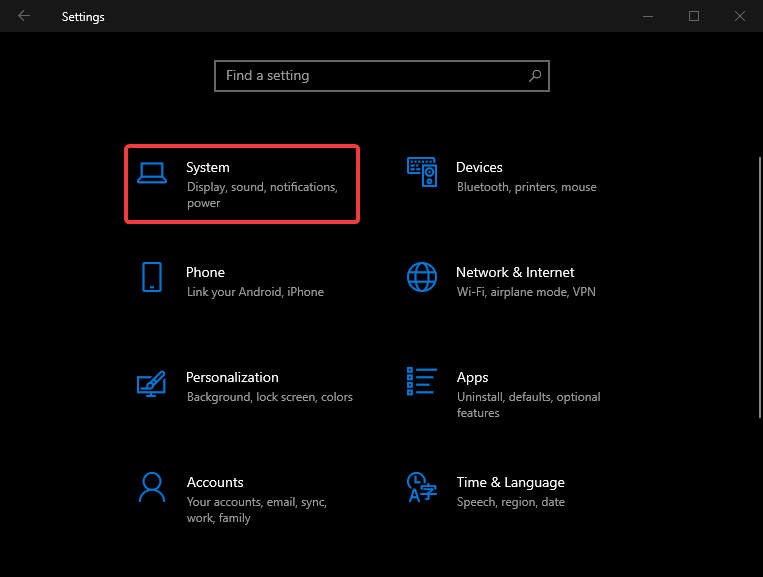
- Vào Display > Graphics settings .
Trên tab Display, cuộn xuống cho đến khi bạn có thể thấy liên kết đến Graphics settings.
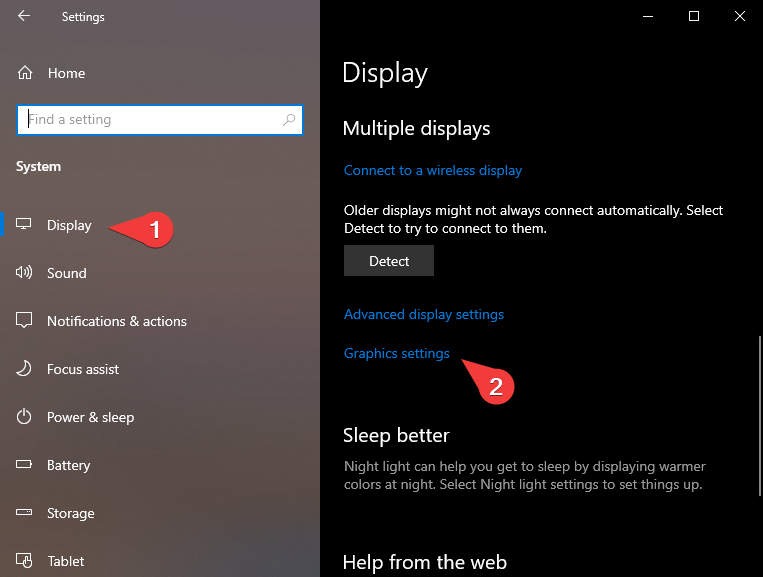
- Chọn Loại ứng dụng.
Có hai loại ứng dụng và trò chơi khả dụng trên Windows 10: Ứng dụng dành cho máy tính để bàn và ứng dụng Microsoft Store.
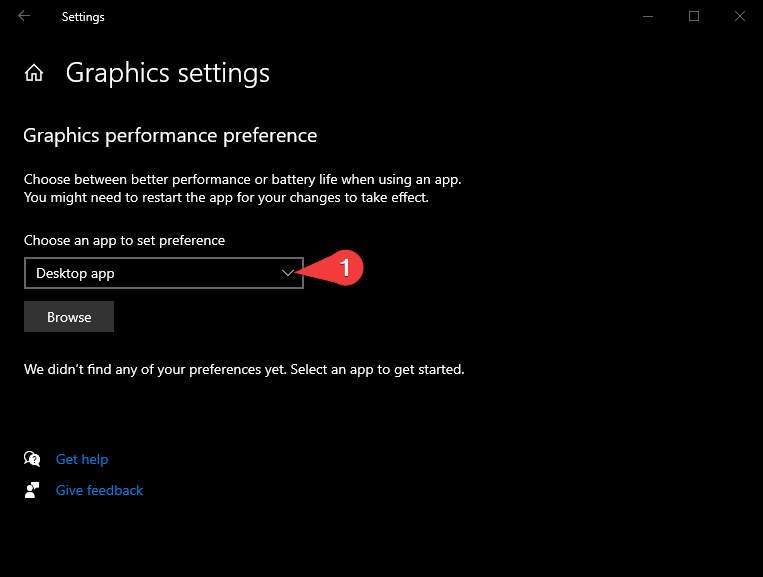
- Chọn ứng dụng Microsoft Store .
Trong trường hợp này, chúng tôi chọn ứng dụng Microsoft Store vì trò chơi chúng tôi muốn chạy trên đồ họa rời được cài đặt từ Microsoft Store.
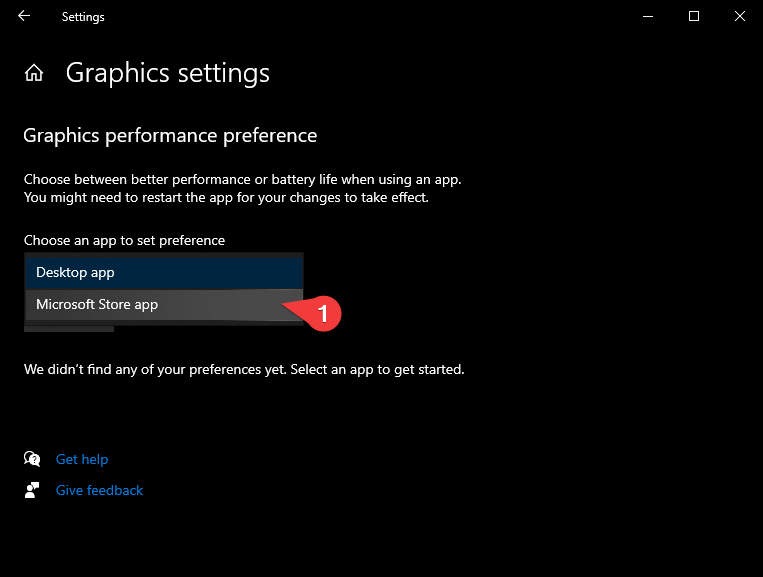
- Nhấp vào Chọn ứng dụng.
Danh sách các ứng dụng Microsoft Store đã cài đặt sẽ hiển thị.
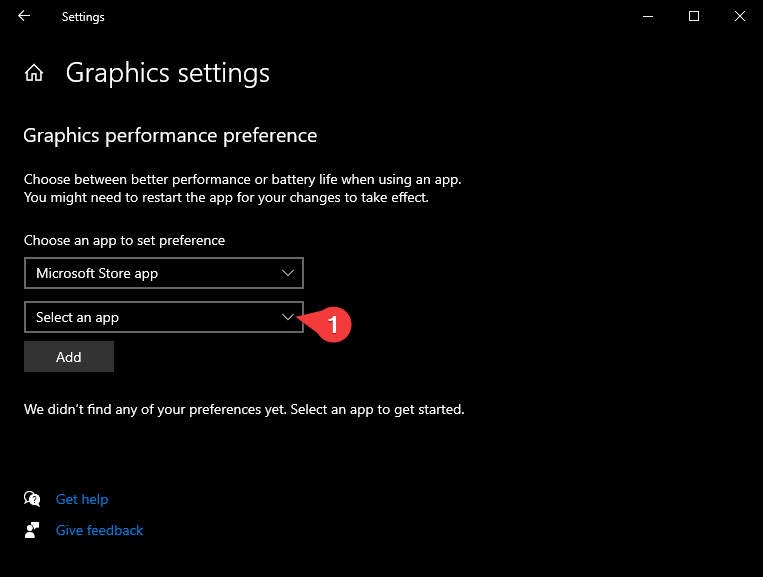
- Chọn một ứng dụng hoặc trò chơi.
Chọn một ứng dụng mà bạn muốn đặt tùy chọn đồ họa. Trong trường hợp này, chúng tôi đã chọn một trò chơi có tên là “Microsoft Solitaire Collection”.
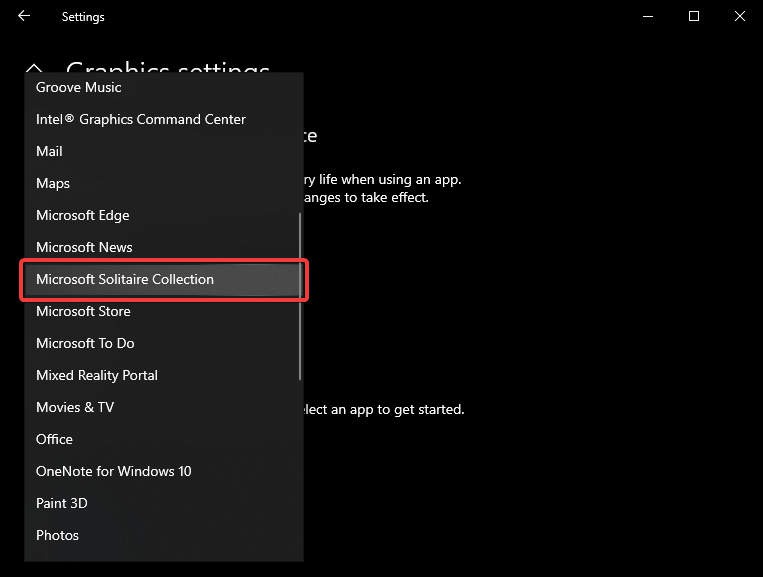
- Nhấp vào nút Tùy chọn.
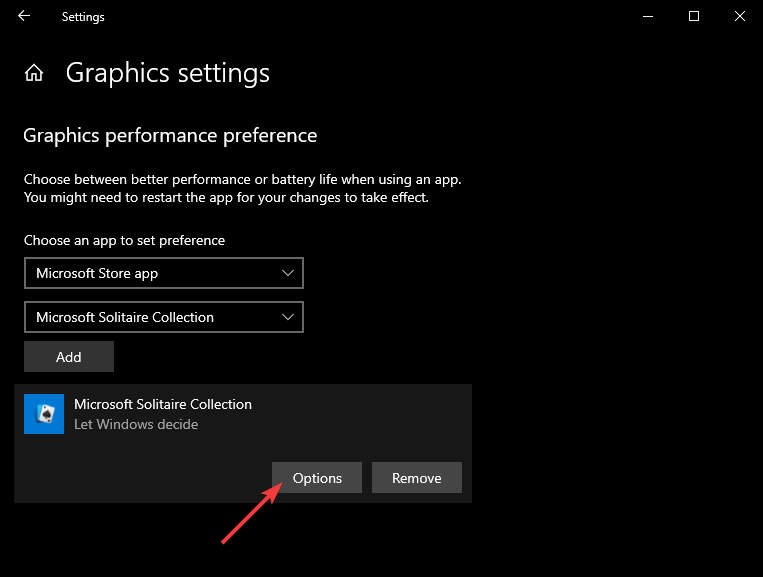
- Chọn High performance.
Chọn tùy chọn đồ họa ưa thích mà bạn muốn ứng dụng chạy.
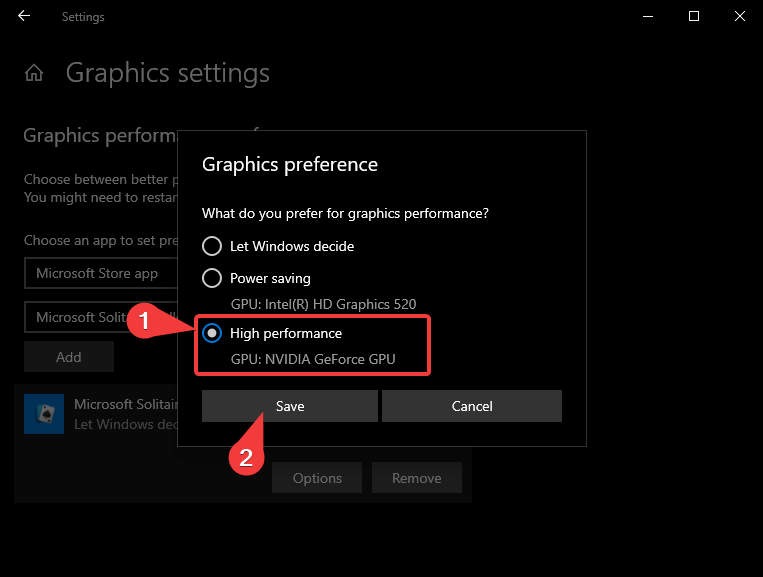
- Bây giờ, đồ họa ưa thích đã được thiết lập.
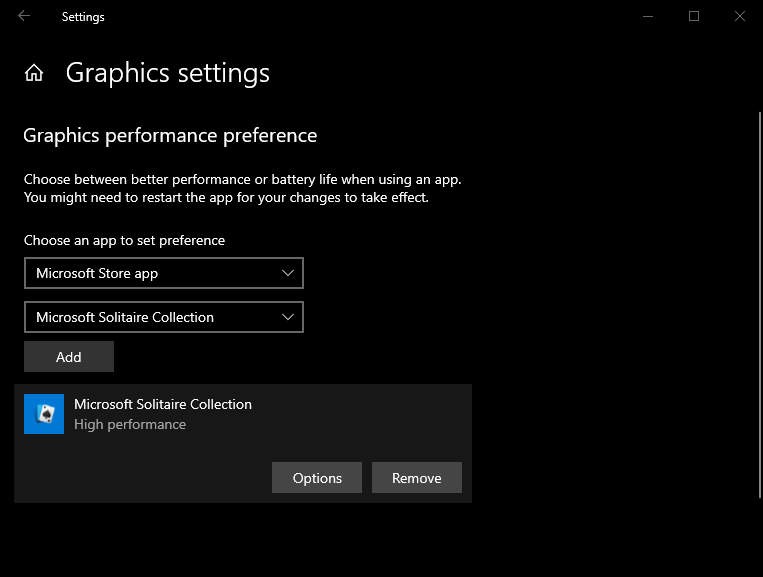
Từ bây giờ, ứng dụng hoặc trò chơi bạn đã thêm vào danh sách tùy chọn hiệu suất đồ họa sẽ luôn chạy với đồ họa được xác định trước mà bạn đã thiết lập.
Những mẫu Microsoft Surface đáng mua nhất trong năm 2024.
Dịch vụ sửa chữa Surface uy tín, lấy ngay tại Hà Nội, HCM, Đà Nẵng.


